Alle skinnende låste Pokémon i Pokemon Scarlet og Violet - komplett liste
Alle skinnende låste Pokémon i Pokemon Scarlet og Violet I Pokémon Scarlet og Violet har trenerne en spennende mulighet til å møte og fange skinnende …
Les artikkelen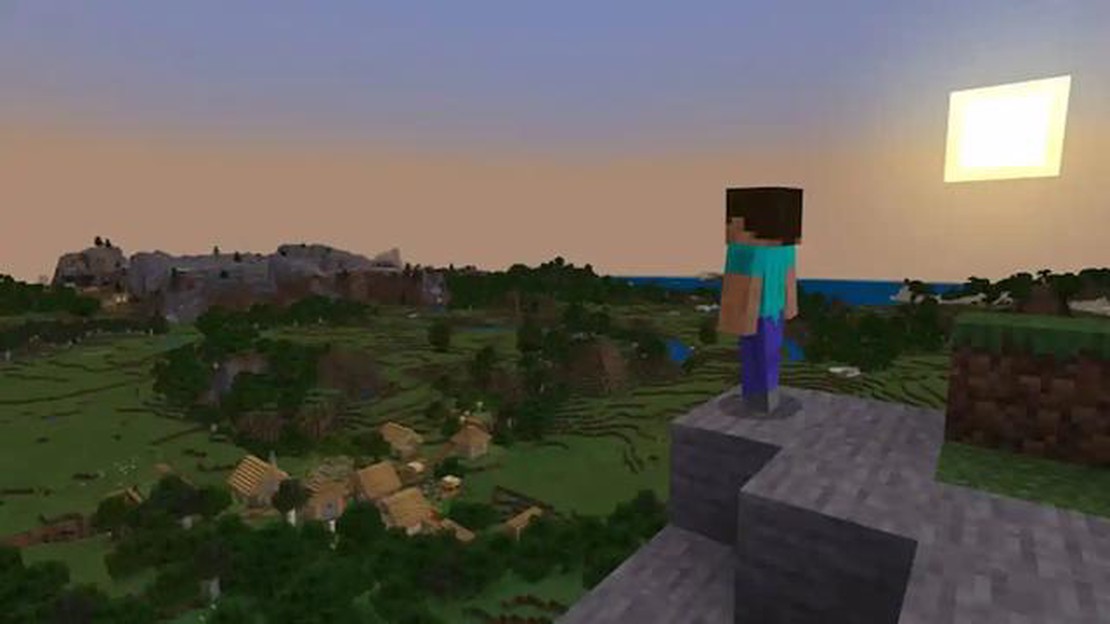
Minecraft er et populært sandkassespill som lar spillerne skape og utforske virtuelle verdener. Et av de mest spennende aspektene ved spillet er muligheten til å tilpasse karakterens utseende ved å endre skinnet. Uansett om du spiller på PC, konsoll eller Pocket Edition, er det enkelt å endre Minecraft-skinnet ditt, og du kan uttrykke din individualitet og skille deg ut i spillet.
For å endre Minecraft-skinnet ditt på PC kan du enten bruke det offisielle Minecraft-nettstedet eller tredjeparts skin-nettsteder. På den offisielle nettsiden finner du en stor samling av skins som du kan velge mellom. Bare gå inn på nettstedet, logg inn på Minecraft-kontoen din og gå til “Skins”-delen. Derfra kan du bla gjennom de tilgjengelige skinsene, velge det du liker og klikke på “Endre”-knappen for å bruke det på figuren din. Alternativt kan du laste ned skins fra tredjeparts nettsteder, lagre dem på datamaskinen og deretter laste dem opp til Minecraft-nettstedet ved å følge de samme trinnene.
På konsoll er det like enkelt å endre Minecraft-skinnet ditt. Åpne spillet og gå til “Store”-delen. Her finner du en rekke skinpakker som du kan kjøpe eller laste ned. Bla gjennom alternativene og velg den skinpakken du vil ha. Når du har lastet den ned, går du til “Customization”-menyen og velger alternativet “Change Skin”. Derfra kan du velge skinpakken du lastet ned, og bruke den på karakteren din. Noen skinpakker kan også inneholde ekstra tilbehør og teksturer for å tilpasse karakterens utseende ytterligere.
Hvis du spiller Minecraft Pocket Edition på mobilen, er det også enkelt å bytte skin. Begynn med å laste ned et skin du ønsker fra nettbutikken eller et tredjepartsnettsted. Når du har lagret skin-filen på enheten, åpner du Minecraft-appen og går til “Innstillinger”. Derfra velger du “Profil” og deretter “Skin”. Velg alternativet “Velg en fil” og naviger til stedet der du lagret skin-filen. Velg skin-filen og bruk den på figuren din. Nå kan du spille Minecraft med det nytilpassede skinnet ditt mens du er på farten!
Å endre Minecraft-skinnet ditt er en morsom og enkel måte å tilpasse spillopplevelsen på. Enten du spiller på PC, konsoll eller Pocket Edition, kan du følge disse trinnvise veiledningene for å endre Minecraft-skinnet ditt og vise frem din unike stil i spillet.
Hvis du spiller Minecraft på PC og ønsker å endre skinnet til karakteren din, kan du følge disse enkle trinnene:
Nå er det gjort! Du har endret Minecraft-skinnet ditt på PC. Nå kan du vise frem din unike stil mens du utforsker den klossete Minecraft-verdenen.
Ved å endre Minecraft-skinnet ditt kan du tilpasse utseendet til karakteren din. Det finnes flere måter å laste ned skins på, avhengig av hvilken plattform du spiller på:
Les også: Steg-for-steg-guide for å sette opp Icepeak-leiren i Pokémon Legends: Arceus
Nå som du vet hvordan du får tilgang til Minecraft-skin-mappen på enheten din, kan du enkelt bytte ut Minecraft-skinnet ditt med det skinnet du ønsker!
Les også: Alle Veluzas svakheter i Pokémon Scarlet og Violet
Hvis du bytter ut standardskinnet i Minecraft med et tilpasset skin, kan du tilpasse karakteren din og skille deg ut i spillet. Slik bytter du ut standardskinnet ditt med et tilpasset skin:
Ved å følge disse trinnene kan du enkelt bytte ut standard Minecraft-skinnet med et tilpasset skin og vise frem din unike stil mens du spiller spillet.
Det er enkelt å endre Minecraft-skinnet på konsollen. Følg disse trinnvise instruksjonene for å endre Minecraft-skinnet på konsollversjonen av spillet.
Gratulerer! Du har endret Minecraft-skinnet ditt på konsollversjonen av spillet. God fornøyelse med ditt nye utseende!
Ja, det finnes flere nettsteder der du kan laste ned Minecraft-skins. Noen av de mest populære er minecraftskins.com, planetminecraft.com og namemc.com. Disse nettstedene tilbyr et bredt utvalg av skins som du kan velge mellom. Det er bare å bla gjennom de tilgjengelige skinsene og laste ned de du liker til datamaskinen eller enheten din.
Alle skinnende låste Pokémon i Pokemon Scarlet og Violet I Pokémon Scarlet og Violet har trenerne en spennende mulighet til å møte og fange skinnende …
Les artikkelenSlik får du tak i den utnevnte kleskisten i Final Fantasy XIV Final Fantasy XIV er et populært MMORPG som tilbyr spillerne en stor verden å utforske, …
Les artikkelenSlik drar du tilbake til Korfu i Assassin’s Creed Odyssey Assassin’s Creed Odyssey er et vidstrakt spill i en åpen verden som gir spillerne muligheten …
Les artikkelenHvordan utvikle Fidough til Dachsbun i Pokémon Scarlet og Violet: En trinn-for-trinn-guide I Pokémon Scarlet and Violet er Fidough en unik Pokémon som …
Les artikkelenOrd på 5 bokstaver som slutter på IC - Wordle Game Help Hvis du er en ivrig spiller av det populære puslespillet Wordle, vet du hvor viktig det er å …
Les artikkelenDe beste Animal Crossing: New Horizons byflagg Velkommen til den ultimate guiden for å lage de beste byflaggene i Animal Crossing: New Horizons! …
Les artikkelen